Windows ユーザーのストレージの追求に終わりはありません。 1 月に PC をクリーンアップすると、春までにストレージ容量が再び最大になります。ディスク容量を消費しているものを見つけるためにさらに深く掘り下げると、Windows コンピュータ上の WinSxS フォルダが見つかる可能性があります。
WinSxS フォルダーとは何ですか?
WinSxS (「Windows Side by Side」の略) は、Windows のインストールに必要なファイルと、それらのファイルのバックアップまたはバージョンおよびを Windows が保存するフォルダー (場所: C:\Windows\WinSxS) です。
システムファイルを回復する または Windows の機能を追加または削除する必要がある場合、Windows はここでアクションの実行に必要なファイルを検索します。このため、コンポーネント ストアとも呼ばれます。
WinSxS には、品質更新プログラムと以前のバージョンの Windows コンポーネントをインストールするために必要なファイルも保存されます。これらのファイルを使用すると、更新が面倒になった場合に最後の状態に戻すことができます。
WinSxS は、より多くのコンポーネント バージョンを保存し続けるため、時間の経過とともにサイズが増加し続けます。
WinSxS の正しいサイズはどれくらいですか?
WinSxS フォルダーのサイズは、通常、ファイル エクスプローラーによって不正確に計算されます。
WinSxS フォルダー内のファイルは、オペレーティング システムの複数の場所に表示される場合があります。ただし、通常、ファイルのコピーは 1 つだけで、残りのファイルは ハードリンク です。
ファイル エクスプローラーはフォルダーのサイズを計算するときにこれを考慮しません。つまり、サイズが実際よりも大きく見える可能性があります。
WinSxS フォルダーの実際のサイズは、DISM ツールを使用して確認できます。実際のサイズを確認するには、管理者特権でコマンド プロンプトを起動し、次のコマンドを実行します。
DISM.exe /Online /Cleanup-Image /AnalyzeComponentStore
プロセスが完了すると、ファイル エクスプローラーによって報告されたサイズと実際のサイズの両方がコマンド プロンプト ウィンドウに表示されます。
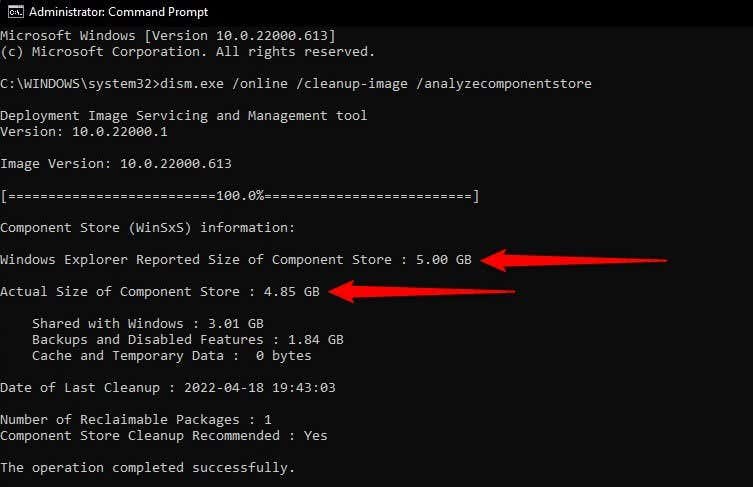
WinSxS フォルダーをクリーンアップするには?
コンポーネント ストアをクリーンアップすると、ハード ドライブ上の貴重なストレージを解放できます。
ただし、WinSxS フォルダーを手動で削除することはできません。また、WinSxS フォルダーをクリーンアップすると、PC を更新するまで更新をロールバックできなくなることに注意してください。.
クリーンアップ中に DLL ファイルが削除されると、以前のバージョンの DLL ファイルに依存する特定のアプリでも問題が発生する可能性があります。
以下に示すように、WinSxS フォルダーをクリーンアップするにはいくつかの方法があります。
DISM を使用して WinSxS をクリーンアップする
DISM (導入イメージのサービスと管理 ) は、コンポーネント ストアをクリーンアップするためのオプションが組み込まれたコマンドライン ユーティリティです。 DISM を使用したクリーンアップでは、システムの機能を中断することなく、WinSxS ディレクトリから不要なファイルがすべて削除されます。
DISM.exe /Online /Cleanup-Image /AnalyzeComponentStore
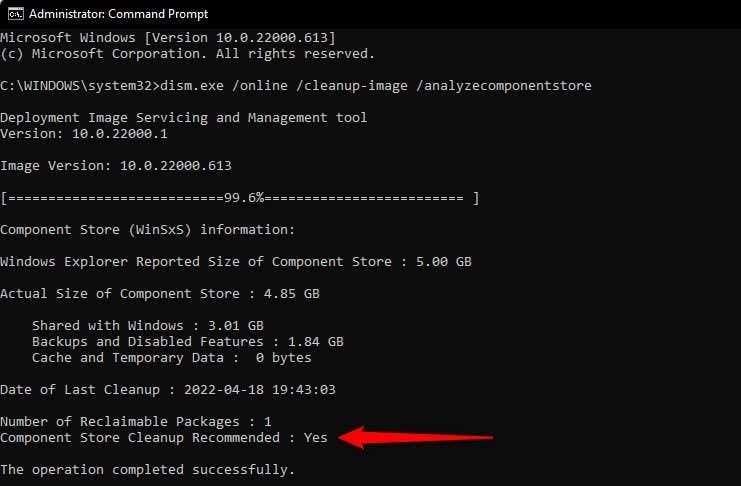
DISM.exe /Online /Cleanup-Image /StartComponentCleanup
プロセスが完了すると、不要な WinSxS ファイルはすべて削除されます。
特定のファイル グループをクリーンアップする場合に実行できる他の WinSxS クリーンアップ コマンドもあります。たとえば、古い Windows コンポーネント バージョンをクリーンアップする場合は、次のコマンドを実行します。
DISM.exe /Online /Cleanup-Image /StartComponentCleanup /ResetBase
Windows 7 などの古いバージョンの Windows を実行している場合は、次のコマンドを使用してサービス パックのバックアップを削除できます (Windows 8、10、11 にはサービス パックがありません)。
DISM.exe /Online /Cleanup-Image /StartComponentCleanup /SPSuperseded
ディスク クリーンアップを使用して WinSxS をクリーンアップする
Windows には、WinSxS フォルダ内のファイルなど、システムファイルをクリーンアップする 個やその他の種類の不要なファイルを除去できるディスク クリーンアップ ツールも組み込まれています。
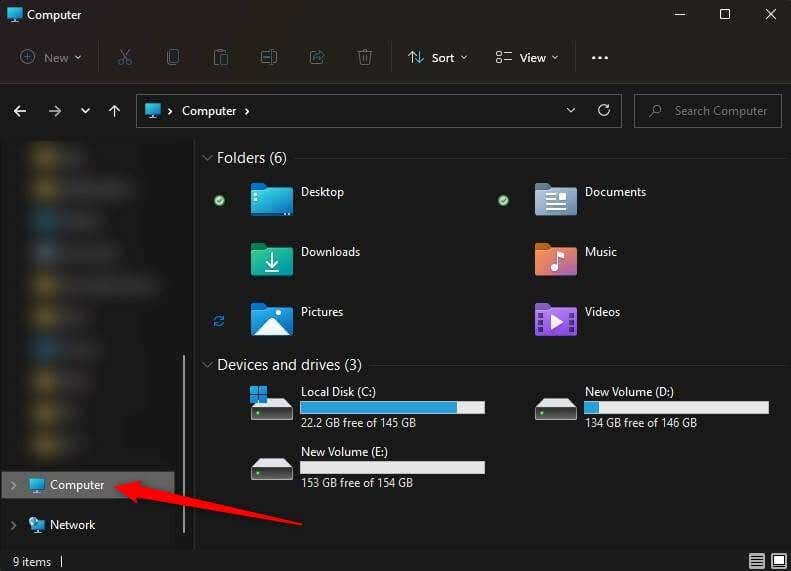
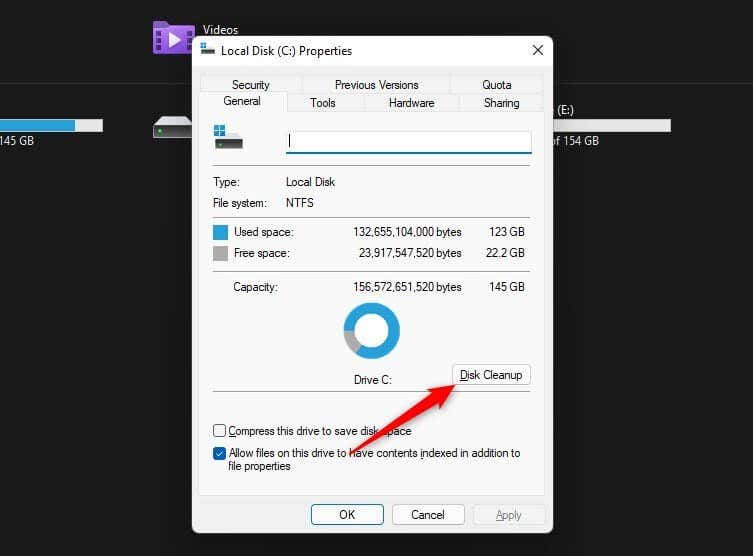
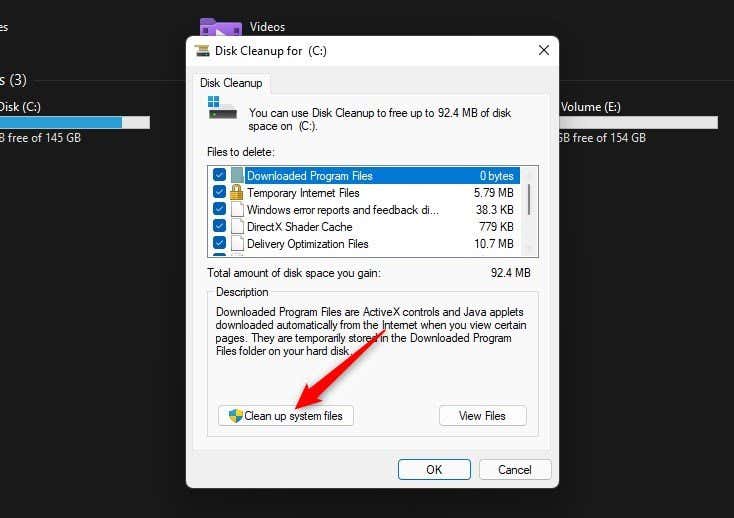
システム全体からジャンクをクリーンアップする場合は、すべてのボックスをオンにできますが、WinSxS フォルダーから更新ファイルをクリーンアップするには、必ず [Windows Update クリーンアップ] を選択してください。選択したら [OK ] をクリックします。
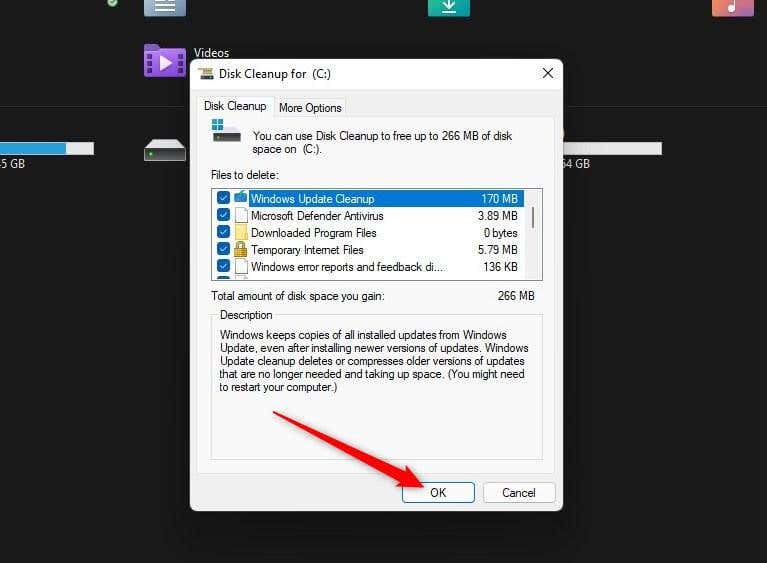
もちろん、時間の経過とともに、ファイルは再び WinSxS フォルダーに蓄積されます。したがって、WinSxS フォルダーをクリーンな状態に保つために、時々ディスク クリーンアップを使用する必要があります。あるいは、タスク スケジューラを使用してコンポーネントのクリーンアップをスケジュールすることもできます。
タスク スケジューラを使用して WinSxS をクリーンアップする
「一度設定したら忘れる」方法で WinSxS フォルダーを定期的にクリーンアップする場合は、タスクスケジューラを使用する 回行うことができます。
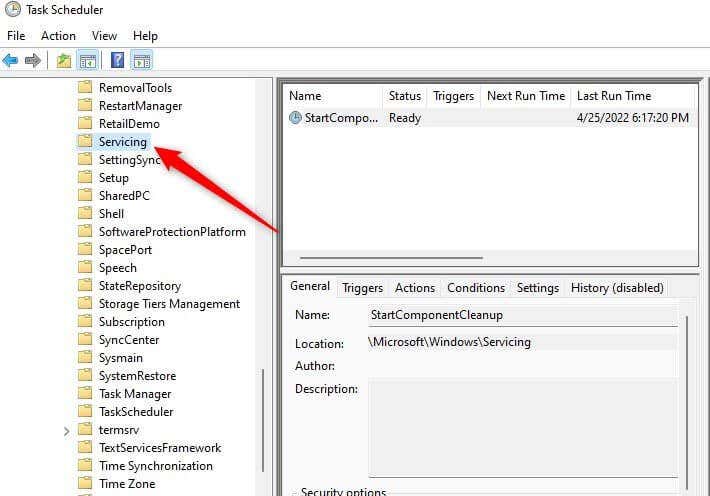
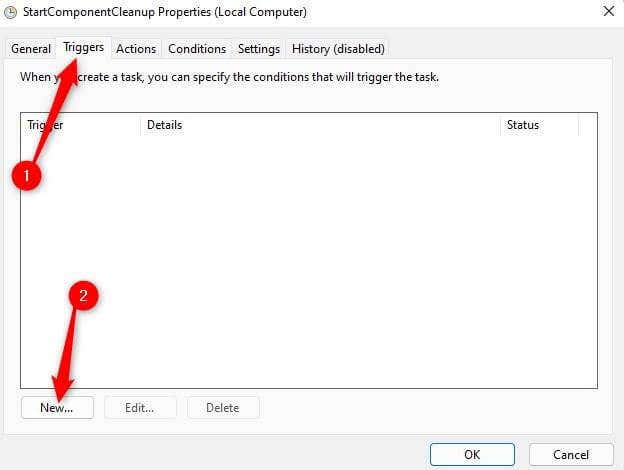
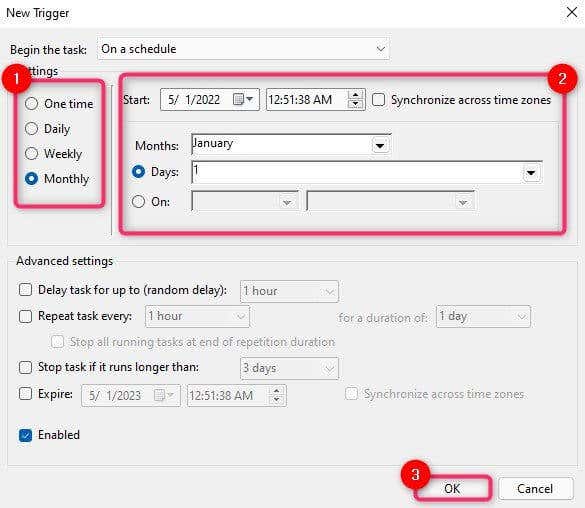
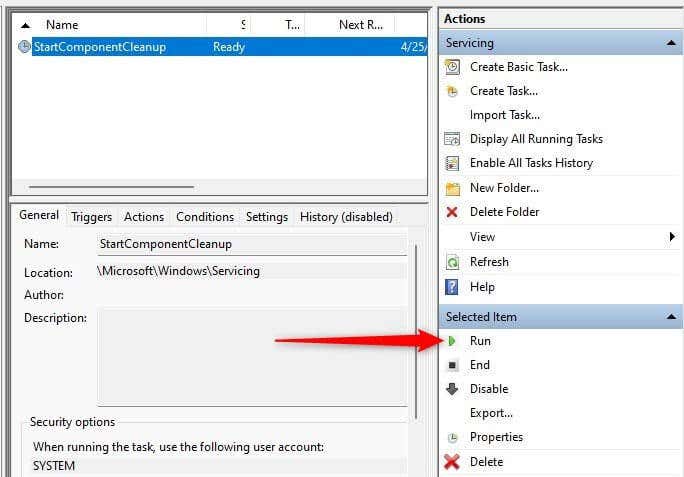
さらにスペースが必要ですか?
ハード ドライブに空き領域を確保したい場合は、WinSxS フォルダをクリーンアップすることから始めましょう。また、使用しない アプリのアンインストール 個分のスペースを増やしたり、大きな個人ファイルを外付けハード ドライブに移動したりすることもできます。
Windows コンピュータの空き容量を増やすためのその他の方法をお探しの場合は、いくつかの ディスク容量を解放する方法 に関するチュートリアルが役立ちます。